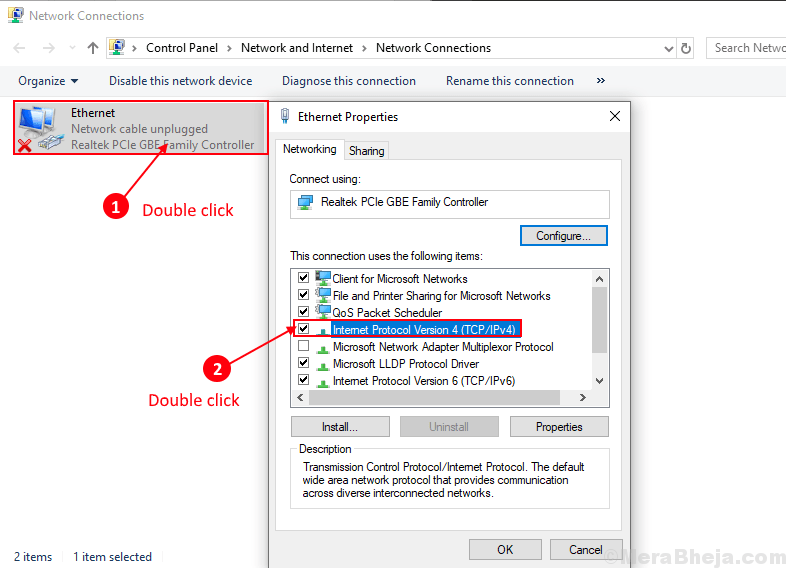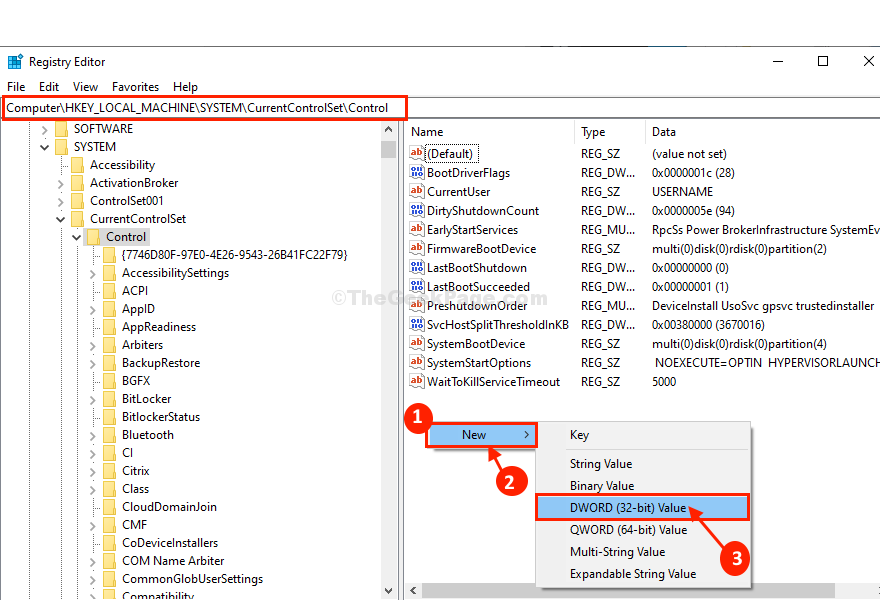Windows 10 cihazınız sıkışmış mı? Tablet Modu? Cihazı yeniden başlatmak bile yardımcı olmuyor mu? Endişelenme. Bu hata bazen Windows 10'daki aksaklıklar veya hatalar nedeniyle oluşur. Bu düzeltmeleri bilgisayarınızda denemeniz gerekir ve sorun hızla çözülecektir.
Fix-1 Tablet Modunu Ayarlardan Devre Dışı Bırakın-
devre dışı bırakma Tablet Modu itibaren Ayarlar cihazınızı yalnızca masaüstü modunda çalışacak şekilde ayarlayacaktır.
1. açmak için Ayarlar pencere presi Windows tuşu+I.
2. Tıklamak "sistem“açılacak ayarlar sistem Ayarlar.

3. İçinde Ayarlar penceresinde, sol tarafta aşağı kaydırın ve ardından “tablet modu“.
4. Altında Tablo Modu, tıklamak 'Giriş yaptığımda' ve ardından " üzerine tıklayınMasaüstü modunu kullanın” açılır menüden seçmek için.

Kapat Ayarlar pencere.
Tekrar başlat senin bilgisayarın. Bilgisayarınızı yeniden başlattıktan sonra, bilgisayarınız masaüstünde yeniden başlatılacaktır.
Hatayla karşılaşmaya devam ederseniz, bir sonraki düzeltmemize geçin.
Fix-2 Kayıt Defteri Düzenleyicisini Değiştir-
Bilgisayarınızdaki kayıt defteri düzenleyicisini değiştirmek bu sorunu çözecektir.
1. Tıklamak Arama Windows simgesinin yanında bulunan kutuya "regedit“.
2. Ardından “Kayıt düzenleyici” yükseltilmiş arama sonucunda.

Bu açılacak Kayıt düzenleyici.
3. İçinde Kayıt düzenleyici penceresinde, “Dosyamenü çubuğundaki ” ve ardından “İhracat“.
4. Şimdi bu dosyayı güvenli bir yere kaydedin.

Bu adım, bilgisayarınızda kayıt defterinin bir yedeğini oluşturmaktı.
5. İçinde Kayıt düzenleyici pencerede, sol taraftaki bu konuma gitmeniz yeterlidir.
Bilgisayar\HKEY_CURRENT_USER\Yazılım\Microsoft\Windows\CurrentVersion\ImmersiveShell
6. Üzerinde sağ el Tarafında Kayıt düzenleyici pencere, çift tıklama üzerindeOturum Açma Modu” değeri düzenlemek için.

7. İçinde D-Word (32-bit) Değerini Düzenle penceresinde, “onaltılık” tabanını seçmek için.
8. Şimdi, ayarlamanız gerekiyor Değer verisi için1” ve bundan sonra, “ üzerine tıklamanız gerekir.TAMAM MI“.
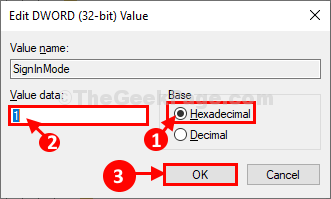
9. şimdi, çift tıklama üzerinde "TabletModu” değerini düzenlemek için.

10. İçinde D-Word (32-bit) Değerini Düzenle penceresinde, ilk önce “onaltılık” tabanını seçmek için.
11. Şimdi, ayarlayın Değer verisi için0” ve ardından “ üzerine tıklayınTAMAM MI“.

Kayıt defterini değiştirdikten sonra kapatın. Kayıt düzenleyici pencere.
yeniden başlat değişiklikleri kaydetmek için bilgisayarınızı
Yeniden başlattıktan sonra bilgisayarınız masaüstü modunda açılmalıdır. Sorununuz çözülmeli.